
Съдържание:
- Автор John Day [email protected].
- Public 2024-01-30 07:52.
- Последно модифициран 2025-01-23 14:36.
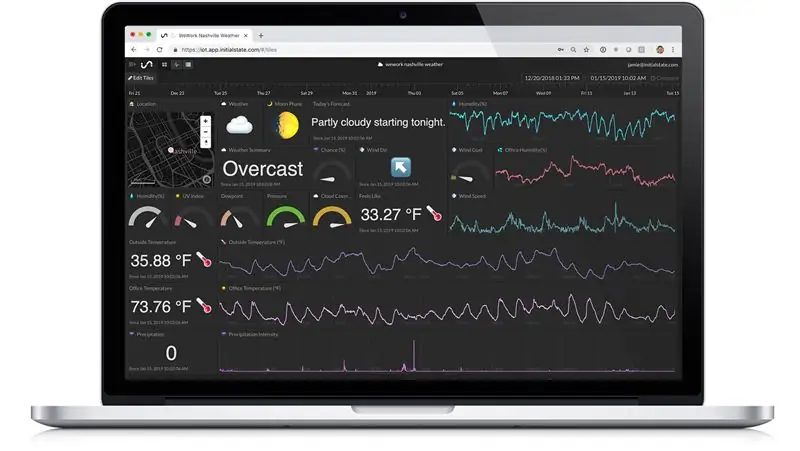

Този проект е поемане на един, който сме правили и преди, Dark Sky API Weather Dashboard. Този път вместо Raspberry Pi, ние ще използваме Adafruit PyPortal за показване на метеорологични данни и изпращане на тези данни до Initial State. Две табла за работа на едно!
Консумативи
- AdaPruit PyPortal
- Adafruit IO акаунт (безплатно)
- Профил в Dark Sky API (безплатно)
- Първоначална държавна сметка
Стъпка 1: Първоначално състояние
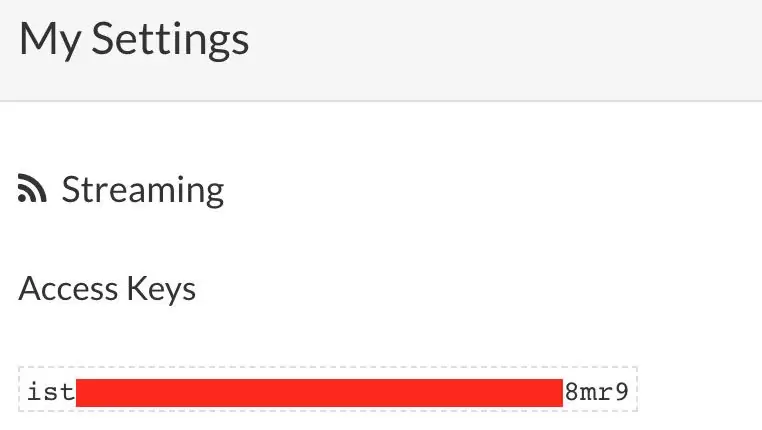
Initial State е платформа за визуализация на данни. Ще изпращаме данни от Dark Sky API и PyPortal до Начално състояние. Това ще ни позволи да имаме дневник на метеорологичните данни и да видим метеорологичните тенденции.
Ще трябва да се регистрирате и да създадете нов акаунт. Получавате 14 -дневен безплатен пробен период и всеки с имейл адрес edu може да се регистрира за безплатен студентски план.
Ще ви е необходим ключът за достъп до първоначалното състояние, за да можете да изпращате данни от API на Dark Sky и PyPortal до първоначалното състояние. Превъртете вашето потребителско име в горния десен ъгъл и щракнете върху моите настройки. Там ще видите списък с ключове за достъп до поточно предаване. Изберете такъв, който да използвате, или създайте нов. Това ще ни трябва по -късно за кода.
Стъпка 2: Dark Sky API
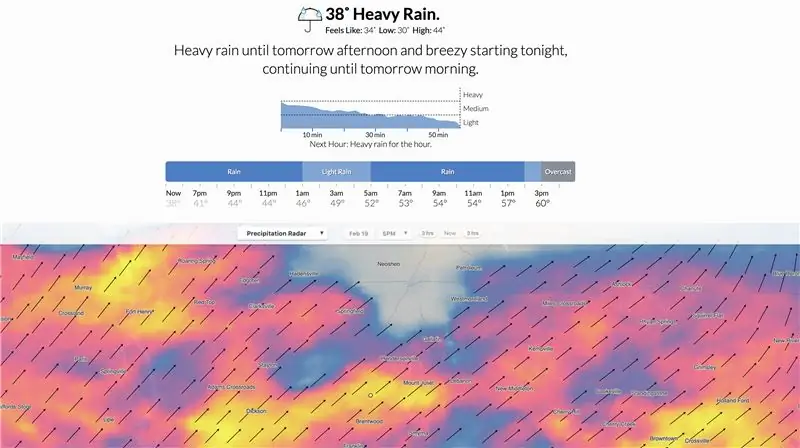
Dark Sky е специализирана в прогнозиране на времето и визуализация. Най -готиният аспект на Dark Sky е техният API за времето, който можем да използваме за извличане на метеорологичните данни от почти всяка точка на света. Не само времето е дъждовно или слънчево, но и температурата, точката на оросяване, поривите на вятъра, влажността, валежите, налягането, UV индексът и др., Всички лесно достъпни където и да пожелаете, когато пожелаете.
За да използвате API на Dark Sky, първо се нуждаете от собствен API ключ. Не се притеснявайте, получаването на ключ за API е бързо и безплатно. Всичко, което трябва да направите, е да отидете на уебсайта и да кликнете върху „Опитайте безплатно“, за да създадете акаунт.
Получавате безплатно 1 000 API обаждания всеки ден. Всяка заявка за API над безплатния дневен лимит струва $ 0,0001. Този лимит се нулира автоматично всеки ден в полунощ UTC. Искането за прогноза връща текущата прогноза за времето за следващата седмица. Заявката за машина на времето връща наблюдаваните или прогнозните метеорологични условия за дата в минало или бъдеще.
Вашият секретен ключ за Dark Sky API ще изглежда така:
0123456789abcdef9876543210fedcba.
Ще използваме това по -късно в кода.
Стъпка 3: Adafruit IO & PyPortal
Adafruit IO е услуга, която Adafruit предлага за допълване на техния хардуер. Ще използваме тази услуга за частта от часовника на нашия код. Регистрирайте се за безплатен акаунт. Щракнете върху Преглед на AIO ключа вляво, за да видите вашето потребителско име и ключ. Ще използваме и двете по -късно в нашия код по -късно.
Adafruit PyPortal е най -новото IoT устройство, задвижвано от Circuit Python. Готиното при PyPortal е, че можете да взаимодействате с API и JSON, за да показвате почти всичко. Ще го използваме за получаване на данни от API на Dark Sky, показване на тези данни на PyPortal и изпращане на тези данни до първоначалното състояние.
Ако това е първият ви проект на вашия PyPortal, ще искате да следвате този урок, за да изтеглите фърмуера, да свържете вашия PyPortal към WiFi и да го подготвите. След като завършите това, ще бъдем готови за кода на Dark Sky API.
Стъпка 4: Код
Този код може да бъде изтеглен на вашия компютър тук. Прехвърлете всички файлове с изключение на файла README.md във вашия PyPortal. Просто ще ги плъзнете и пуснете на PyPortal, който трябва да се покаже като CIRCUITPYTHON във вашия USB списък. Единственият документ, който трябва да редактирате, е secrets.py. Той ще изтегли цялата ви лична информация в кода, така че да не я виждаме навън.
Бих препоръчал да използвате Mu Editor за редактиране и преглед на вашия код. Той има сериен монитор за лесно отстраняване на грешки, докато правите промени. Всеки редактор на код обаче ще работи.
Искам да обсъдя какво правят всяка част от кода, библиотеките и папките, за да е по -лесно да се правят промени и
code.py
Това е нашият основен файл, който се инициира на PyPortal, тъй като е наречен code.py. Тук ще видите WiFi свързването, повикването към Dark Sky API и настройката за дисплея на PyPortal. Не трябва да правите промени в този файл.
darksky.py
Този скрипт се извиква от основния код. Тук анализираме извикването на Dark Sky API, настройваме текстово местоположение на дисплея на PyPortal, определяме коя икона да се показва и изпращаме данните от API до Initial State. Тук няма никакви промени, които трябва да направите.
secrets.py
Това съдържа всички ваши пароли и ключове за достъп. Ще трябва да актуализирате почти всички елементи в този документ. Ще трябва да въведете вашето WiFi име, парола за WiFi, часова зона, ключ за Dark Sky API, ключ за достъп за първоначално състояние, дължина и ширина, име и град на държава, потребителско име за Adafruit IO и ключ за IO Adafruit. След като въведете и запазите всички тези, кодът ви трябва да работи без грешка.
библиотеки
Това са библиотеките, необходими за стартиране на PyPortal и модули.
шрифтове
Това е шрифтът, използван за показване на метеорологичната информация на PyPortal.
икони
Това са различните икони, които се показват като картина на PyPortal въз основа на текущите метеорологични условия.
Стъпка 5: PyPortal
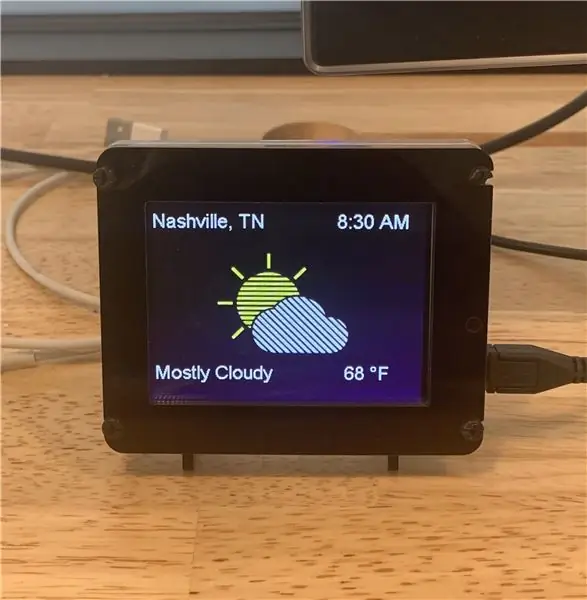
Сега, когато кодът ви работи, вашият PyPortal ще покаже вашия град и щат, часа, резюмето на текущото метеорологично състояние и иконата, които да съвпадат, и температурата във Фаренхайт.
Можете да регулирате размера и местоположението на текста, показан в скрипта Dark Sky. Ако искате да използвате различни икони, просто трябва да ги запишете като правилни имена и да ги поставите в папката с икони. Всеки от елементите на дисплея може да се регулира. Можете дори да промените това, което показвате. Всичко, което трябва да направите, е да анализирате различна част от извикването на Dark Sky API и това ще се покаже вместо обобщение на температурата или времето.
Стъпка 6: Табло за първоначално състояние
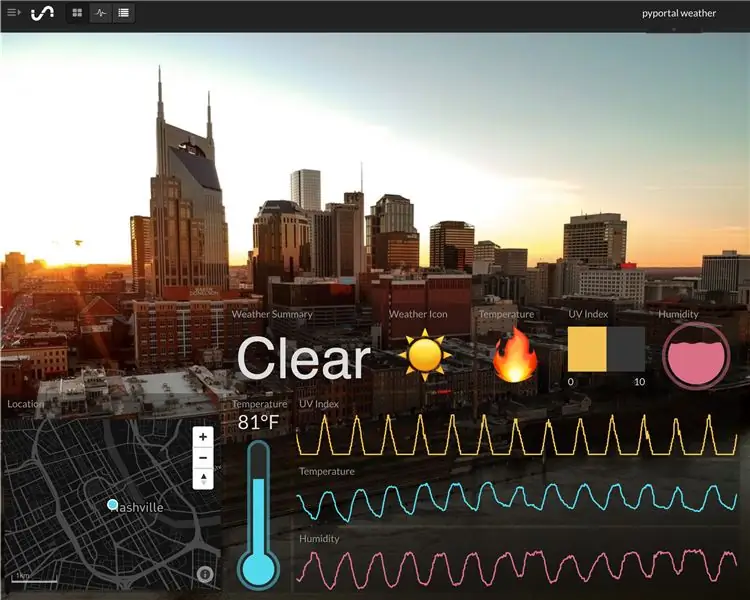
Отидете в профила си за първоначално състояние и разгледайте данните си. Съпоставих иконата на температурата и времето с емотикони, направих стойността на температурата графика на термометъра, направих влажността графика на нивото на течността, направих UV индекса лента с цветни прагове и създадох линейни графики на влажност, температура и UV индекс. '
Можете да добавите фоново изображение към таблото за управление на времето, за да придадете на таблото повече индивидуалност.
Ако искате да използвате оформлението на таблото за управление от публичен дял като табло, можете да импортирате оформление във вашата кофа с данни, като следвате инструкциите тук.
Публичният URL адрес за споделяне на нашето табло за управление е
Сега имате не само едно, но две табла за управление на времето и дневник с метеорологични данни.
Препоръчано:
Weather API Connection: 7 стъпки

Weather API Connection: Това ръководство ви помага да получите ключ за API за времето. Това е една от многото стъпки за създаване на интелигентно огледало, което ви помага да решите какво да облечете. Една от нуждите е да получите данни за времето за вашето местоположение. Горната снимка ви показва данните, които можете да
Дисплей на график на PyPortal Splatoon 2: 34 стъпки (със снимки)

Дисплей на график на PyPortal Splatoon 2: Забавен дисплей на текущите и предстоящите етапи на Splatoon 2 в Turf War и игри с класиране, тип на играта и график за тичане на сьомга с помощта на Adafruit PyPortal. Преминете през графика, като натиснете върху сензорния екран. Фоновете се циклират на случаен принцип за
Създайте табло за управление на времето, използвайки API на Dark Sky: 5 стъпки (със снимки)

Изградете табло за управление на времето, използвайки API на Dark Sky: Dark Sky е специализирана в прогнозиране на времето и визуализация. Най -готиният аспект на Dark Sky е техният API за времето, който можем да използваме за извличане на метеорологичните данни от почти всяка точка на света. Не само времето е дъждовно или слънчево, но и температурата
Още една метеорологична станция Arduino (ESP-01 & BMP280 & DHT11 & OneWire): 4 стъпки

Още една метеорологична станция Arduino (ESP-01 & BMP280 & DHT11 & OneWire): Тук можете да намерите една итерация за използване на OneWire с много малкото щифтове на ESP-01. Устройството, създадено в тази инструкция, се свързва с Wifi мрежата на вашия избор (трябва да имате идентификационни данни …) Събира сензорни данни от BMP280 и DHT11
ESP8266 Weather & KVG Infoscreen: 5 стъпки

ESP8266 Weather & KVG Infoscreen: Това е прост Infoscreen за прогноза на времето чрез darksky.net и екрани на живо за автобусни спирки за автобуси в Кил чрез " KVG Echtzeitabfahrten ". Инфоекранът е базиран на NodeMCU (ESP8266) и LCD дисплей ILI9341
